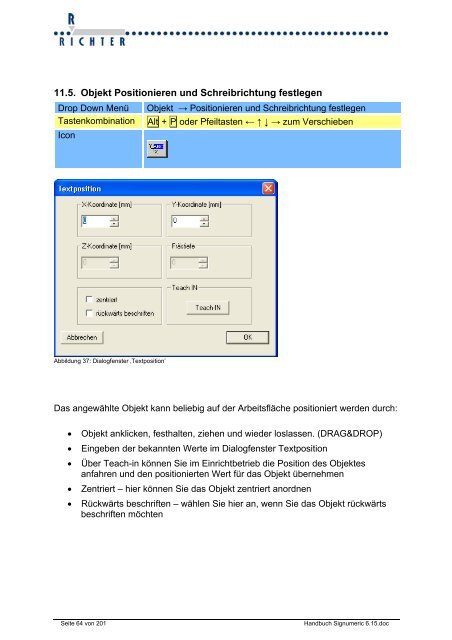- Seite 1 und 2:
Beschriftungssoftware SIGNUMERIC Be
- Seite 3 und 4:
9.12.2. GRUPPIERUNG „OPTIONEN“:
- Seite 5 und 6:
14.1. HALTEPUNKT / POSITION SETZEN.
- Seite 7 und 8:
2. Einleitung 2.1. Vorwort Mit dem
- Seite 9 und 10:
2.4.3. Copyright Das Programm sowie
- Seite 11 und 12:
5. Installation • Schließen Sie
- Seite 13 und 14: 5.1. Desktopverknüpfung mit Signum
- Seite 15 und 16: 5.3. Verbinden eines Steuerrechners
- Seite 17 und 18: 5.3.2. Verbindung mit der Steuerung
- Seite 19 und 20: Durch Drücken auf den Registerreit
- Seite 21 und 22: Durch einen Doppelklick auf den ent
- Seite 23 und 24: In der rechten unteren Ecke des Fen
- Seite 25 und 26: 6. Benutzung der grafischen Bedieno
- Seite 27 und 28: Durch die Buttons Y-Plus/Y-Minus/X-
- Seite 29 und 30: Details siehe DemoVideo Seite 29 vo
- Seite 31 und 32: 8.2. Symbolleiste Die Werkzeugleist
- Seite 33 und 34: 9.1. MDI - Fensterverwaltung SIGNUM
- Seite 35 und 36: 9.7. Einstellungen öffnen Drop Dow
- Seite 37 und 38: 9.9. Importieren Drop Down Menü Da
- Seite 39 und 40: 9.12. aktuelle Datei beschriften Dr
- Seite 41 und 42: • Zählerstand Im Ausgabefeld wir
- Seite 43 und 44: 9.14. Menü Fenster 9.14.1. Fenster
- Seite 45 und 46: 10. Ansicht des Bildschirms Abbildu
- Seite 47 und 48: 10.7. Raster 1.0mm Drop Down Menü
- Seite 49 und 50: 10.12. Startpunkt bei Vektorgrafike
- Seite 51 und 52: 11.2. Objekt auswählen Drop Down M
- Seite 53 und 54: Einer Variablen wird zum Beschriftu
- Seite 55 und 56: In diesem Beispiel wird dem Jahr 19
- Seite 57 und 58: 11.3.2.2 Fortlaufende Nummer (Zähl
- Seite 59 und 60: Eintrag bezieht sich auf alle Stell
- Seite 61 und 62: 11.3.2.3 Gesamt Jahreszähler (Zäh
- Seite 63: 11.3.4. Fläche Diese Funktion wurd
- Seite 67 und 68: Option Zeichenbreite und Zeichenabs
- Seite 69 und 70: 11.7. Bar Code Popup Menü keins Ta
- Seite 71 und 72: Objekt Reihenfolge 1 Objekt Vorfäh
- Seite 73 und 74: 11.8.2. Wichtige Hinweise zur Objek
- Seite 75 und 76: 11.8.3.3 Vertikal nach oben Startpu
- Seite 77 und 78: 11.8.3.5 Freier Winkel Beispiel 1 S
- Seite 79 und 80: 11.8.3.7 Kreisförmig wurde. Startp
- Seite 81 und 82: Kreisbeschriftung parametriert übe
- Seite 83 und 84: Seite 83 von 201 Handbuch Signumeri
- Seite 85 und 86: Winkelabstand Kreisbeschriftung par
- Seite 87 und 88: Kreisbeschriftung parametriert übe
- Seite 89 und 90: Kreisbeschriftung parametriert übe
- Seite 91 und 92: Kreisbeschriftung parametriert übe
- Seite 93 und 94: 11.9. Objekt entfernen Drop Down Me
- Seite 95 und 96: 11.12. Schriftart wählen Drop Down
- Seite 97 und 98: 11.14. Beschriftungsreihenfolge der
- Seite 99 und 100: Reihenfolge 1 Objekt Objekt vorwär
- Seite 101 und 102: 12. Grafik 12.1. Grafik - Import Dr
- Seite 103 und 104: 12.2.1. Einsatzmöglichkeiten Das K
- Seite 105 und 106: 13.1.1. Maschinentyp SIGNUMERIC unt
- Seite 107 und 108: 13.1.3. Raster Die Funktion Raster
- Seite 109 und 110: 13.1.4.3 Z-Achse (Gesteuert) Abbild
- Seite 111 und 112: 1 F r ä s e r 2 F r ä s e r Abbil
- Seite 113 und 114: Vorgehensweise beim Einrichten des
- Seite 115 und 116:
13.1.5. Fräsmaschine (Layout) Abbi
- Seite 117 und 118:
13.3. Einrichten Drop Down Menü Pa
- Seite 119 und 120:
13.4. Betriebsart (XY / Teilapparat
- Seite 121 und 122:
Haltepunkt Abbildung 62 Haltepunkt
- Seite 123 und 124:
Höhe Sechskantfläche Die Sechskan
- Seite 125 und 126:
Passen Sie die Größe des 2. Objek
- Seite 127 und 128:
Abbildung 69 Fläche 5 des Sechskan
- Seite 129 und 130:
13.6. Einstellungen Laser (nur Anla
- Seite 131 und 132:
Drücken Sie nun den OK Button. Das
- Seite 133 und 134:
13.7.1. Einstellmöglichenkeiten
- Seite 135 und 136:
13.8. Referenzeinstellungen Mittels
- Seite 137 und 138:
Referenzreihenfolge Hier kann einge
- Seite 139 und 140:
14.1.1. Anschauungsbild Mittels ein
- Seite 141 und 142:
14.2.1. Tabelle Nachstehend sehen s
- Seite 143 und 144:
14.3. Kommunikation TCP/IP Drop Dow
- Seite 145 und 146:
Checkbox Ändern Sie die Bezeichnun
- Seite 147 und 148:
14.4. Objektlayer Abbildung 79 Men
- Seite 149 und 150:
Beispiel 2 In diesem Beispiel ist n
- Seite 151 und 152:
16. DataMatrix Code Sie haben die M
- Seite 153 und 154:
Abbildung 87 Objektrichtung festleg
- Seite 155 und 156:
Um ein Objekt anzuwählen, muss die
- Seite 157 und 158:
Abbildung 92 TCP/IP Der DMC kann nu
- Seite 159 und 160:
Legen Sie fest, welche Objekte in d
- Seite 161 und 162:
Die Seriennummer und das Datum werd
- Seite 163 und 164:
physikalische Größe bei. Wir empf
- Seite 165 und 166:
18. Laserbetrieb 18.1. Einstellen d
- Seite 167 und 168:
DMC und Barcode als Objekte in weld
- Seite 169 und 170:
18.2.2. Zuweisen der Laserparameter
- Seite 171 und 172:
18.2.3. Aktiveren der Stifteinstell
- Seite 173 und 174:
Durch einen Doppelklick auf das Obj
- Seite 175 und 176:
Klicken Sie nun auf den Button „H
- Seite 177 und 178:
Damit die Signumeric Software und d
- Seite 179 und 180:
Details siehe Handbuch weldMARK. Se
- Seite 181 und 182:
18.4.3. Feineinstellungen 18.4.3.1
- Seite 183 und 184:
Wählen Sie im Beschriftungsdialog
- Seite 185 und 186:
Verwendet man das so genannte Anlas
- Seite 187 und 188:
19.2. Eingabe der Anzahl der zu bea
- Seite 189 und 190:
19.3. Einrichtbetrieb des Typenschi
- Seite 191 und 192:
21.4. Tipps um die Markiergeschwind
- Seite 193 und 194:
Die entsprechenden Daten können nu
- Seite 195 und 196:
Nun öffnen Sie die Signumeric. Fol
- Seite 197 und 198:
23. ? Drop Down Menü ? Tastenkombi
- Seite 199 und 200:
24. Anhang 24.1. Abbildungsverzeich
- Seite 201:
25. Adressinformationen JOACHIM RIC